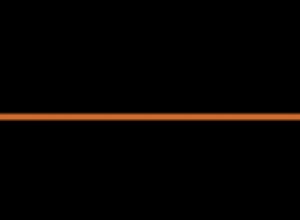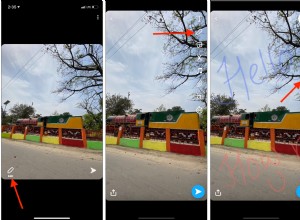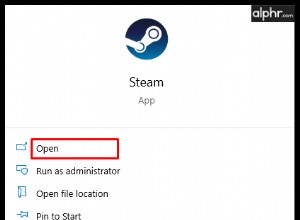في هذه المقالة ، سنلقي نظرة على المشكلات الشائعة والإصلاحات السبعة لمشكلات بطارية MacBook و MacBook Pro هذه.
لماذا تنفد بطارية Mac الخاصة بي بهذه السرعة؟
يمكن أن يكون هناك عدة أسباب. على سبيل المثال ، تستهلك المتصفحات المختلفة كميات مختلفة من طاقة البطارية.
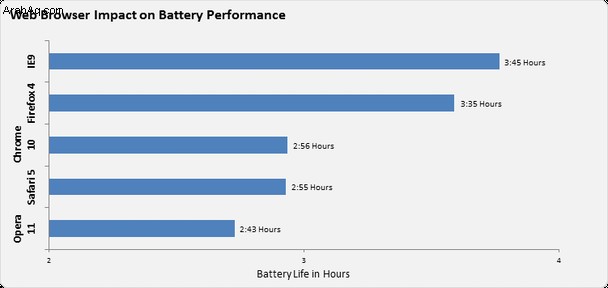
في بعض الحالات ، قد تكون الترقية الأخيرة إلى macOS الجديد هي السبب ، وبالتالي مشكلة مؤقتة. إما أن يتوقف عن القيام بذلك في وقته الخاص ، أو يتم إرسال تصحيح / ترقية macOS جديدة ، وبمجرد التنزيل ، تختفي المشكلة. من المعروف أنه يحدث في وقت قريب من الإصدارات الجديدة وهي مشكلة يتوقعها العديد من مالكي أجهزة Mac.
ومع ذلك ، في حالات أخرى ، تكون المشكلة أقل انتشارًا وأكثر محلية. نحن نغطي خمسة من أكثر المشاكل والإصلاحات شيوعًا لمستخدمي Mac ، وخاصة مالكي MacBook الذين عانوا من بطارية سريعة الاستنزاف.
7 حلول لمشاكل بطارية Mac
1. فحص وتغيير إعدادات البطارية
في القائمة العلوية ، حيث تظهر البطارية ، من المفيد دائمًا التحقق من نسبة البطارية بحيث يمكنك أن ترى بوضوح مدى سرعة استنفادها.
إذا قمت بالنقر فوق رمز البطارية ، فسيتم عرض التطبيقات التي تستخدم أكبر قدر من الطاقة.
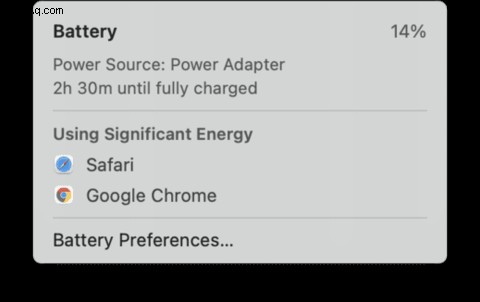
- من هنا ، انقر فوق "تفضيلات البطارية".
- ضمن هذا ، لديك الخيار لتعيين مقدار الوقت الذي يجب أن تنتظره شاشتك قبل أن يتم إيقاف تشغيلها وتعتيم الشاشة عندما لا يكون جهاز Mac متصلاً بالطاقة.
2. إدارة تفضيلات محول الطاقة
من المفيد دائمًا القيام بذلك عند محاولة الحفاظ على طاقة البطارية على أي جهاز ، ويمكن أن يكون منقذًا إذا حدث وخرجت بدون سلك طاقة أو قابس.
- من قائمة Apple
- انتقل إلى تفضيلات النظام> البطارية.
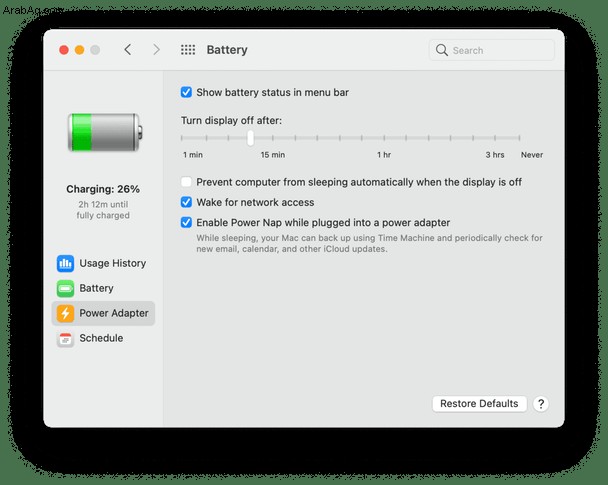
- الآن حدد علامة التبويب محول الطاقة.
- يجب أن يكون شريط التمرير موجودًا على هذه الشاشة:قم بتمرير الميزان على طوله للتأكد من أن الشاشة تصبح مظلمة بعد فترة زمنية معقولة عند عدم استخدامها ، مما يقلل من استنزاف البطارية.
- قم بإلغاء تحديد المربع بجوار "تمكين Power Nap أثناء توصيله بمحول طاقة."
3. اكتشف ما الذي يستخدم الطاقة
عند فحص بطارية سريعة الاستنزاف ، من المفيد دائمًا معرفة ما يستخدم الطاقة في المقام الأول. لمعرفة ذلك ، اتبع الخطوات التالية:
- اذهب إلى التطبيقات ؛
- انقر فوق أدوات مساعدة> مراقب النشاط ؛
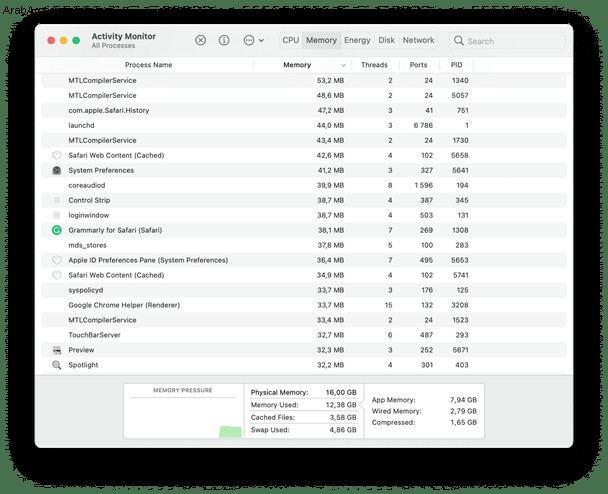
- سيُظهر مراقب النشاط ما يستهلك وحدة المعالجة المركزية ووحدة معالجة الرسومات ؛
- إعطائك القدرة على إغلاق أي شيء من الواضح أنه يستهلك قدرًا كبيرًا من طاقة البطارية.
4. تحديد تطبيقات الخلفية
وراء الكواليس ، يمكن لمعظم أجهزة Mac تشغيل عشرات التطبيقات دون أن ندرك ذلك. يمكن تشغيل بعض هذه لأننا نسيناها. يفتح الآخرون أثناء تسلسل بدء التشغيل. والبعض الآخر ، دون علمنا ، يمكن أن يكون برامج ضارة أو برامج فدية أو فيروسات أخرى ، إما مصممة لسرقة البيانات أو سرقة قوة المعالجة لتعدين العملة المشفرة أو حتى تشغيل هجمات DDoS عن بُعد.
الآن ، من الواضح أن هذا النوع من الأشياء ليس مثاليًا ، ولن ترغب في تشغيل التطبيقات التي تستنزف الطاقة أو تسرق البيانات أو تستخدم جهاز Mac في شيء لا تعرفه حتى. لحل مشاكل استنزاف البطارية المحتملة ، نوصي باتباع الخطوات التالية:
- تنزيل CleanMyMac X (مجانًا هنا).
- انقر فوق "إلغاء التثبيت".
- سيجري فحصًا لكل تطبيق على نظامك:إما أن تنقر للراحة أو أزل بأمان كل ما لا تحتاجه أو لست على علم به.
أيضًا ، انقر فوق علامة التبويب "التحسين" في CleanMyMac. ستجد الأداة المسماة Launch Agents.
يعرض تطبيقات خلفية صغيرة غير مرئية للمستخدم. غالبًا ما يتم استغلال هذا من خلال البرامج النصية الإعلانية - وهي طريقة مؤكدة لاستنزاف طاقة البطارية.
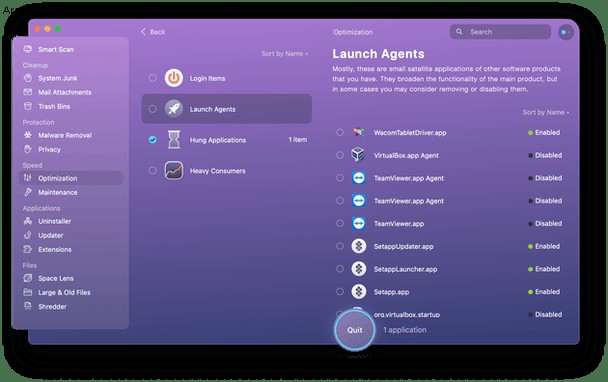
كما ترى ، يمكن إيقاف تشغيل هذه العناصر بسهولة باستخدام زر تعطيل.
5. تقليل سطوع الشاشة
تستهلك المصابيح الأكثر سطوعًا مزيدًا من الطاقة ، وينطبق الشيء نفسه على إضاءة الشاشة. في التفضيلات الخاصة بك ، ابحث عن شاشات العرض الإعدادات والقيام ببعض عمليات الضبط هناك. تأكد من تحديد مربع الاختيار "ضبط السطوع تلقائيًا".
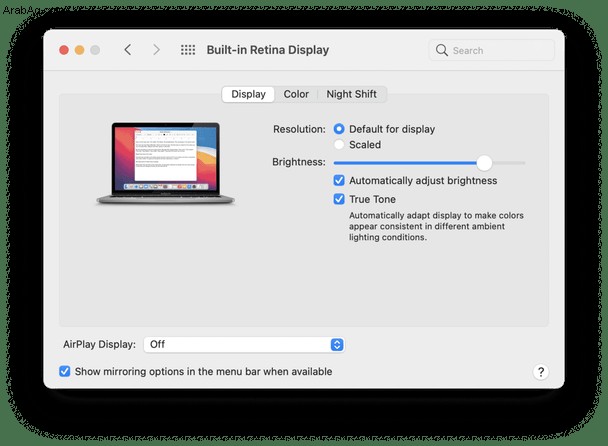
6. احسب دورات البطارية
دورات البطارية عبارة عن عدد من مراحل تفريغ الشحن التي يمكن أن تستغرقها بطارية MacBook في عمرها الافتراضي. نعم ، هذا رقم ثابت نسبيًا. تعد دورات العد مفيدة أكثر بكثير من حيث صحة البطارية من مؤشر الشحن الأساسي.
افتح قائمة Apple> حول هذا Mac> تقرير النظام.
انتقل لأسفل للحصول على مواصفات الطاقة.
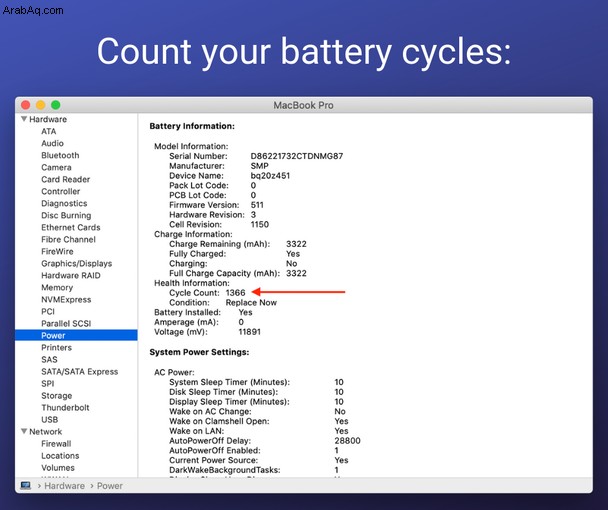
يمكن أن يمر متوسط بطارية MacBook بـ 1000 دورة.
7. تنظيف جهاز Mac الخاص بك
تستفيد بطارية Mac من أشكال التنظيف المختلفة. لماذا ا؟ لأن القرص الصلب المزدحم يستخدم المزيد من موارد وحدة المعالجة المركزية. كلما زاد الضغط على وحدة المعالجة المركزية ، زاد تأثيرها على البطارية واستنفدت في النهاية. هناك العشرات من الأدوات الجيدة لإزالة الملفات غير المرغوب فيها المخفية من Mac. ومع ذلك ، فإن مفضلتي الشخصية هي CleanMyMac X. إنه ممتع جدًا للاستخدام حتى في مثل هذه العملية البسيطة مثل حذف الملفات غير المرغوب فيها.
- قم بتنزيل CleanMyMac X - إليك رابط لإصدار مجاني
- انقر فوق علامة التبويب System Junk
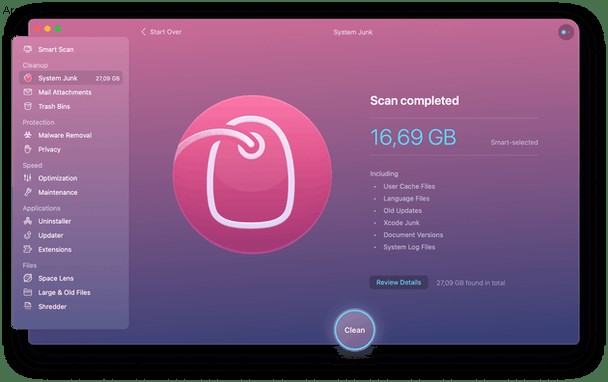
كما ترى ، أزلت 18.9 غيغابايت من الملفات غير المفيدة:ذاكرات التخزين المؤقت ، والتنزيلات المعطلة ، والترجمة ، وما إلى ذلك.
استرخ واعلم أنه مع جهاز Mac أنيق وخالي من كل فوضى سنوات الاستخدام - ونظام مراقبة للعناية به - يجب أن تعمل بطاريتك عند المستويات المثلى مرة أخرى.